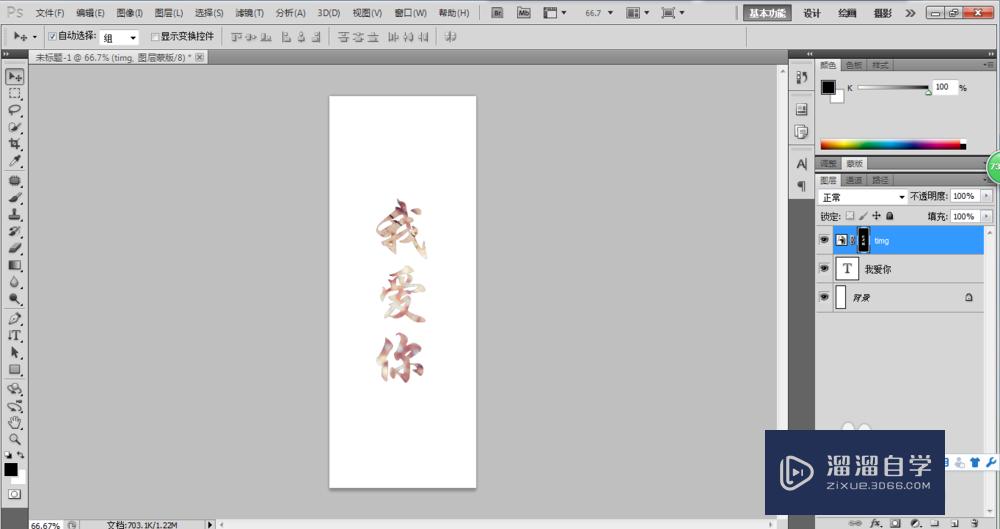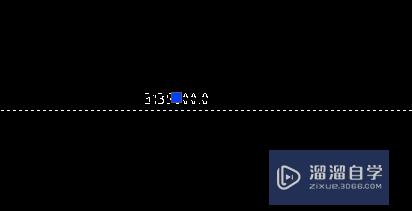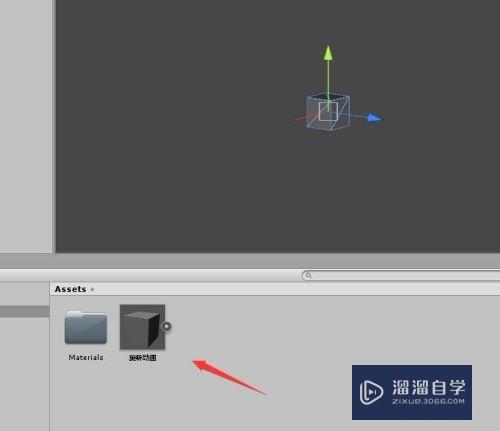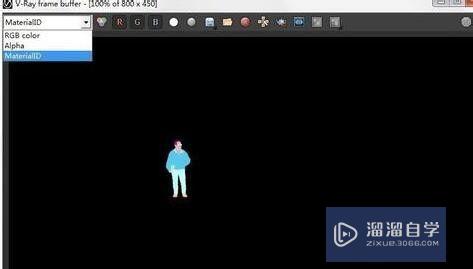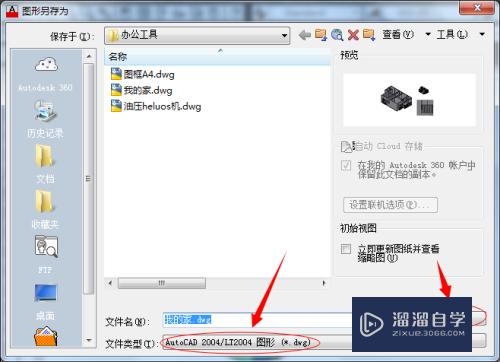CAD怎么更改特殊视觉样式(cad怎么更改特殊视觉样式设置)优质
我们在使用CAD设计图纸的时候。有时会感觉自己的操作视觉不好。想要进行修改。那么CAD怎么更改特殊视觉样式呢?其实更改很简单。下面教程来告诉大家方法。
工具/软件
硬件型号:华硕无畏15
系统版本:Windows7
所需软件:CAD2007
方法/步骤
第1步
首先我们可以先来打开自己所使用的CAD软件。我用的CAD是07版的如图
第2步
打开CAD以后的操作界面因CAD版本不同导致操作界面也会有所不同。但是不会影响我们的操作
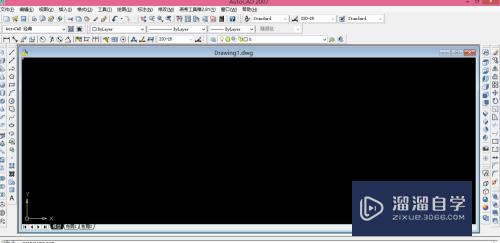
第3步
我们可以从最上面的菜单栏中来找到工具选项板窗口。打开工具选项板窗口以后如图所示

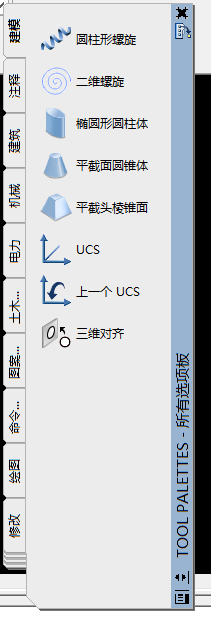
第4步
在左侧的选项栏向下拉就可以看到视觉样式选项了。打开我们就可以看到三种可以供我们选择的样式


第5步
我们可以先来选择第一种样式进行查看一下。如图就是我选择X射以后出现的视图
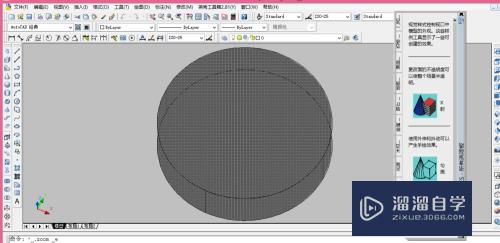
第6步
我们再来看看第二种。第二种视觉样式的名字为勾画。我们选择勾画以后的视觉样式也发生了改变。如图
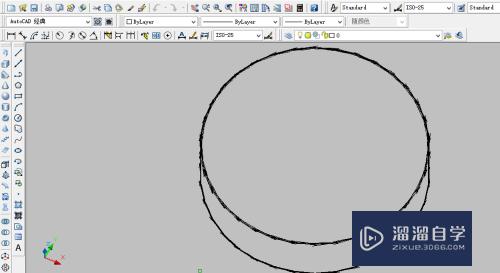
第7步
最好一个视觉样式的名字叫做灰色。顾名思义也就是把图形的显示颜色换成了灰色。如图
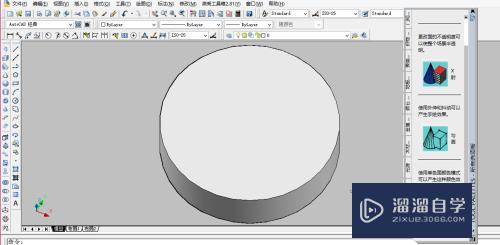
以上关于“CAD怎么更改特殊视觉样式(cad怎么更改特殊视觉样式设置)”的内容小渲今天就介绍到这里。希望这篇文章能够帮助到小伙伴们解决问题。如果觉得教程不详细的话。可以在本站搜索相关的教程学习哦!
更多精选教程文章推荐
以上是由资深渲染大师 小渲 整理编辑的,如果觉得对你有帮助,可以收藏或分享给身边的人
本文标题:CAD怎么更改特殊视觉样式(cad怎么更改特殊视觉样式设置)
本文地址:http://www.hszkedu.com/65118.html ,转载请注明来源:云渲染教程网
友情提示:本站内容均为网友发布,并不代表本站立场,如果本站的信息无意侵犯了您的版权,请联系我们及时处理,分享目的仅供大家学习与参考,不代表云渲染农场的立场!
本文地址:http://www.hszkedu.com/65118.html ,转载请注明来源:云渲染教程网
友情提示:本站内容均为网友发布,并不代表本站立场,如果本站的信息无意侵犯了您的版权,请联系我们及时处理,分享目的仅供大家学习与参考,不代表云渲染农场的立场!